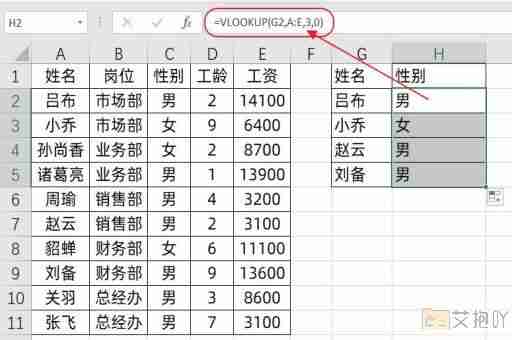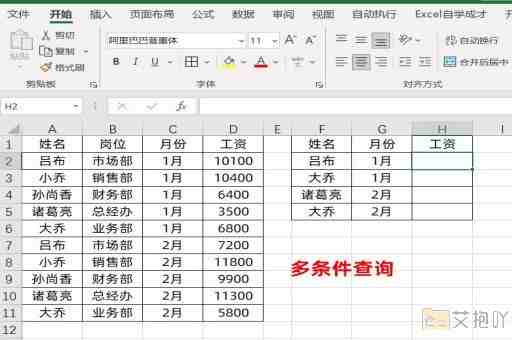如何锁定excel部分单元格固定不动
标题:excel单元格锁定操作指南
在日常工作中,我们常常需要使用microsoft excel来处理各种数据。为了方便查看和编辑,有时我们需要将部分单元格固定不动,这样即使滚动页面,这些单元格也能始终保持在可见位置。本文将详细介绍如何在excel中锁定部分单元格。
一、设置冻结窗格
1. 打开你的excel文件,找到你需要固定的单元格区域。
2. 点击菜单栏中的“视图”选项,在下拉菜单中选择“冻结窗格”。
3. 在弹出的子菜单中,根据你的需求选择不同的选项:
如果你想固定第一行或者第一列,可以选择“冻结首行”或“冻结首列”。
如果你想固定某个具体的单元格,可以先选中这个单元格,然后选择“冻结拆分窗格”。此时,无论你向上、向下、向左还是向右滚动,被选中的单元格都会保持在屏幕的可见位置。
4. 如果你想取消冻结,只需再次点击“冻结窗格”,然后选择“取消冻结窗格”。
二、使用保护工作表功能
除了使用“冻结窗格”功能外,你还可以通过保护工作表的方式来锁定单元格。这种方法不仅可以防止他人修改单元格的内容,还能使单元格的位置保持不变。
1. 选中你想要锁定的单元格。
2. 点击菜单栏中的“审阅”选项,然后选择“保护工作表”。
3. 在弹出的对话框中,你可以设置密码,并选择允许用户进行哪些操作。如果你想完全锁定单元格,可以取消勾选所有选项。

4. 点击“确定”按钮,输入密码并确认。
三、注意事项
1. 使用“冻结窗格”功能时,如果你选择的是“冻结拆分窗格”,那么你会看到一条虚线,这条线就是冻结区和非冻结区的分界线。
2. 使用“保护工作表”功能时,一定要记住你设置的密码,否则你将无法解锁工作表。
3. 如果你想同时锁定多个单元格,只需要按住ctrl键,然后逐个选中这些单元格即可。
以上就是在excel中锁定部分单元格的操作方法。无论是冻结窗格还是保护工作表,都能帮助我们更好地管理和查看数据。希望这篇教程能对你有所帮助。


 上一篇
上一篇